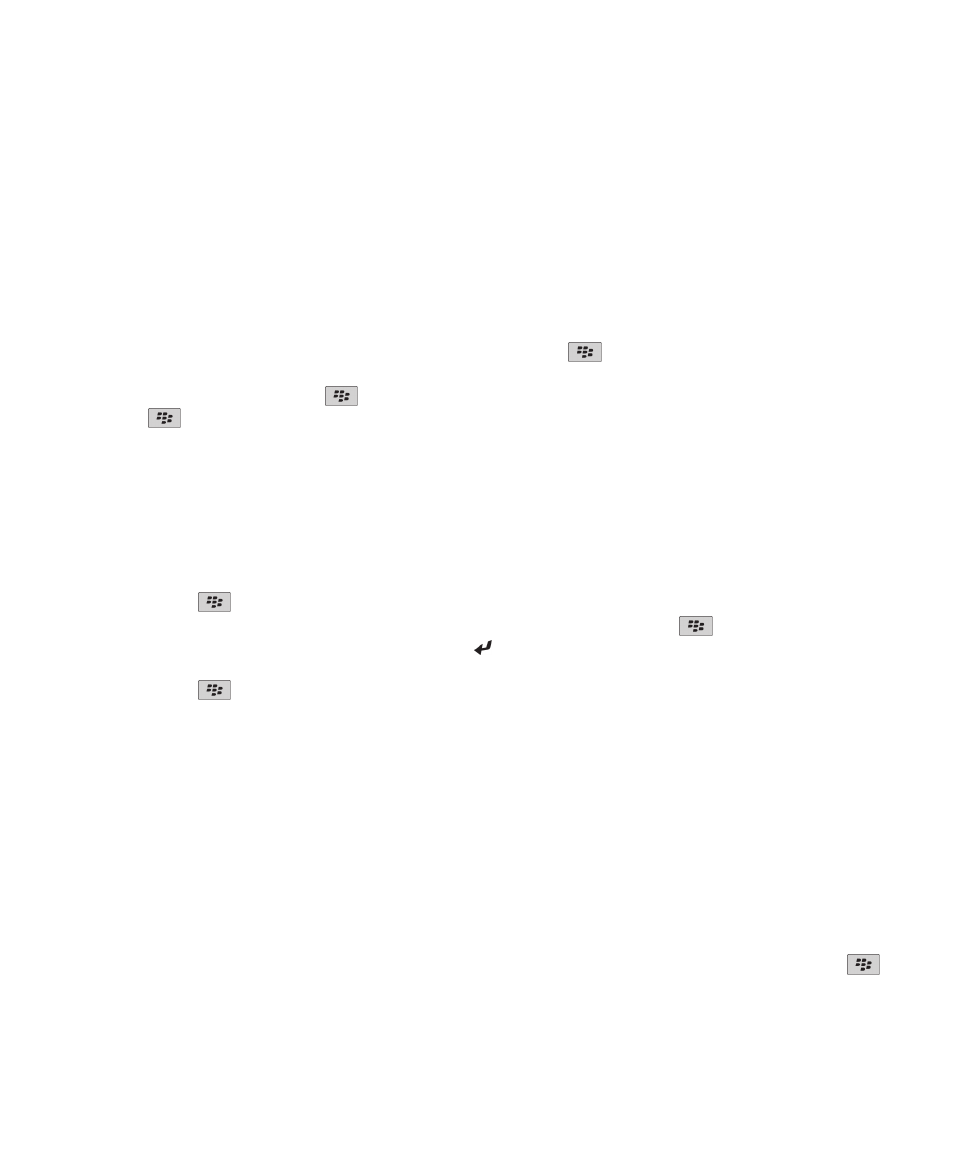
Dasar-dasar kontak
Menambahkan kontak
•
Untuk menambahkan kontak menggunakan aplikasi Kontak, pada layar Awal, klik ikon Kontak. Di bagian atas
layar, klik Kontak Baru. Ketikkan informasi kontak. Tekan tombol
> Simpan.
•
Untuk menambah kontak dari sebuah pesan, log panggilan, atau halaman Web, sorot nama kontak, nomor, atau
alamat emailnya. Tekan tombol
> Tambah ke kontak. Jika perlu, tambahkan informasi kontak. Tekan
tombol
> Simpan.
Membuat bidang kontak khusus
Bidang kontak khusus bisa menyimpan informasi yang ingin Anda ingat tentang kontak, misalnya, Anda ingin
menambahkan bidang kontak khusus dengan nama Tim olahraga atau Warna favorit. Jika Anda membuat bidang
khusus untuk sebuah kontak, maka bidang tersebut akan muncul untuk semua kontak Anda.
1. Bila Anda menambahkan atau mengganti kontak, di bagian Bidang Khusus, klik Tambah Bidang Khusus.
2. Klik sebuah bidang.
3. Tekan tombol
> Ganti Nama Bidang.
4. Untuk mengganti nama bidang, letakkan kursor di bidang tersebut. Tekan tombol
> Ganti Nama Bidang.
Ketikkan nama untuk bidang tersebut. Tekan tombol pada keyboard.
5. Ketikkan informasi yang ingin Anda tambahkan ke bidang khusus tersebut.
6. Tekan tombol
> Simpan.
Anda bisa menyinkronkan bidang kontak yang Anda sesuaikan pada perangkat BlackBerry® dengan aplikasi email
pada komputer Anda. Untuk informasi lainnya tentang menyinkron bidang kontak, lihat Bantuan dalam BlackBerry®
Desktop Software.
Informasi terkait
Data bidang daftar kontak tidak muncul pada komputer saya, 189
Menambahkan tanda jeda atau tanda tunggu ke nomor telepon
Gunakan tanda jeda dan tanda tunggu untuk memisahkan nomor tambahan terpisah, misalnya kata sandi atau
ekstensi, dari nomor telepon utama. Setelah memanggil nomor telepon utama, perangkat BlackBerry® akan berhenti
sebentar sebelum memanggil nomor tambahan (jeda) atau mengkonfirmasi Anda untuk mengetikkannya (tunggu).
1. Setelah Anda mengetikkan bagian utama dari nomor telepon dalam bidang nomor telepon, tekan tombol
.
2. Klik Tambah Jeda atau Tambah Tunggu.
3. Ketikkan nomor tambahan.
Panduan Pengguna
Kontak
182
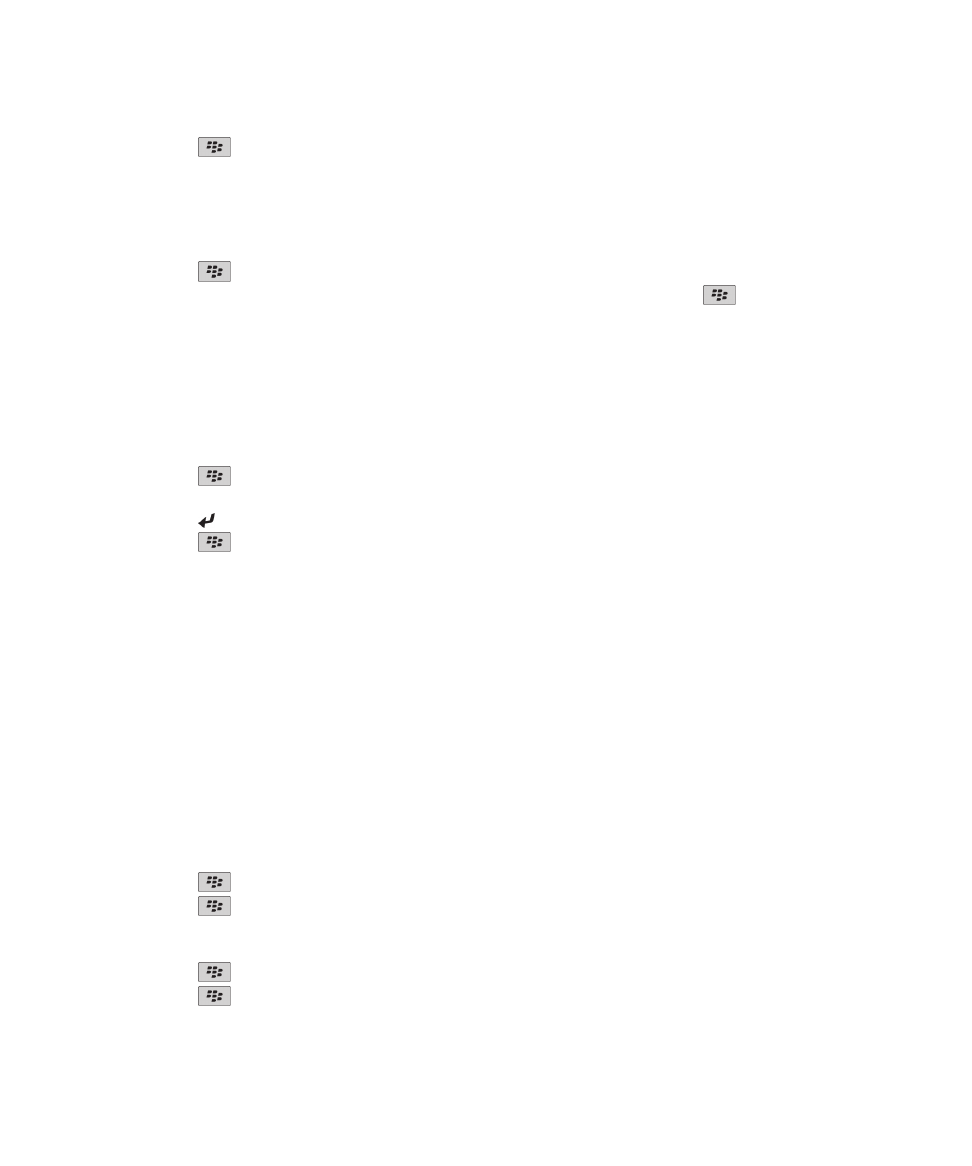
4. Tekan tombol
> Simpan.
Mengganti atau menghapus kontak
1. Pada layar Asal, klik ikon Kontak.
2. Sorot sebuah kontak.
3. Tekan tombol
.
• Untuk mengedit informasi kontak, klik Edit. Ganti informasi kontak. Tekan tombol
> Simpan.
• Untuk menghapus kontak, klik Hapus.
Mencari kontak dalam buku alamat organisasi atau perusahaan Anda
Untuk melakukan tugas ini, akun email kantor Anda harus menggunakan BlackBerry® Enterprise Server yang
mendukung fitur ini. Untuk informasi lainnya, hubungi administrator Anda.
1. Pada layar Asal, klik ikon Kontak.
2. Tekan tombol
> Telusur.
3. Ketikkan bagian atau nama kontak selengkapnya.
4. Tekan tombol pada keyboard.
5. Tekan tombol
.
• Untuk menambahkan kontak ke daftar kontak Anda, klik Tambah ke Kontak.
• Untuk menambahkan semua kontak, klik Tambah Semua ke Kontak.
• Untuk melihat informasi kontak, klik Lihat.
• Untuk menghapus kontak dari hasil penelusuran kontak, klik Hapus.
• Untuk menghapus hasil penelusuran kontak, klik Hapus Penelusuran.
• Untuk memulai penelusuran kontak baru, klik Telusur.